Bạn có thể sử dụng Ping trên Macbook để kiểm tra chất lượng tốc độ internet của bạn và tìm ra lý do tại sao dịch vụ phát trực tuyến và trò chơi đang chạy chậm.
Trong bài viết này, chúng ta sẽ xem xét thử nghiệm ping mạng và cách thực hiện kiểm tra ping từ Apple Macbook của bạn.
Ping là gì
Ping là một kỹ thuật được sử dụng bởi các máy tính để kiểm tra xem một máy tính khác trên mạng có đang phản hồi nó hay không. Một máy tính sẽ gửi một tin nhắn (ping) đến một máy tính khác và máy tính thứ hai sẽ trả lời. Khi kết nối giữa hai máy tính được thiết lập, kiểm tra ping được thực hiện liên tục để kiểm tra độ trễ (trễ) giữa hai máy tính. Nếu kết nối internet của bạn chậm, bạn cũng có thể thấy các hướng dẫn này hữu ích: Tăng tốc độ Wifi trên Macbook

Thử nghiệm ping trên Macbook để làm gì
Nếu bạn đang làm việc trên mạng, bạn có thể sử dụng kiểm tra ping để kiểm tra kết nối giữa nhiều máy tính. Điều này là tốt cho việc khắc phục sự cố với việc chia sẻ tệp và các sự cố liên lạc khác. Vì kiểm tra ping đo độ trễ là tốc độ giữa hai máy tính, bạn có thể sử dụng kiểm tra ping trực tuyến để đo độ trễ giữa máy tính của bạn và máy chủ khác trên internet.
Vì lý do này, kiểm tra Ping thường được các game thủ sử dụng để đo độ trễ. Điều này cũng có thể được sử dụng để đo lường chất lượng của Nhà cung cấp dịch vụ Internet (ISP) đối với bất kỳ tính năng nào yêu cầu kết nối internet tốt. Cần lưu ý rằng ping khác với tốc độ thô. ISP của bạn có thể cung cấp dịch vụ rất nhanh, nhưng chất lượng ping của nó có thể thấp. Đó là lý do tại sao đôi khi bạn sẽ có một tốc độ internet tuyệt vời, nhưng vẫn thấy chất lượng của các dịch vụ trực tuyến trực tuyến (chẳng hạn như BBC iPlayer) rất mờ. Thường thì các vấn đề nằm ở chất lượng mạng của bạn.
Dưới đây là ba cách để kiểm tra ping Macbook của bạn
Cách 1: Kiểm tra Ping với Network Utility
Có thể kiểm tra Ping trên máy Macbook của bạn bằng ứng dụng Network Utility. Trước năm 2014, ứng dụng này nằm trong Applications > Utilities, nhưng kể từ khi Apple ra mắt Mac OS X Yosemite, nó đã được thay đổi. Bạn sẽ tìm thấy nó trong System> Library> Core Service.
Hoặc bạn sẽ tìm thấy nó bằng cách nhấp vào Menu Apple> About this Macbook > System Report > Window > Network Utility. Hoặc, chỉ cần gõ Network Utility vào Spotlight và mở nó theo cách đó. Đây là cách sử dụng Network Utility để kiểm tra Ping:
- Mở Network Utility.
- Bấm Ping.
- Điền vào trường “Enter the network that you want to ping”. Bạn có thể nhập địa chỉ IP hoặc URL web. Nhập https://macviet.vn để kiểm tra ping với trang web đó, ví dụ như ảnh dưới.
- Bấm Ping.
Bây giờ Network Utility đang chạy, nó trả về kết quả ping cho trang web của BBC. Mỗi thử nghiệm báo cáo kích thước gói (chẳng hạn như “64 byte”) và liệt kê ISP và cuối cùng là thời gian ping được đo bằng ms.
Đọc thêm: Hướng dẫn Backup – Restore từ Windows sang Macbook để không bị mất dữ liệu
Cách 2: Kiểm tra Ping với Terminal trên Macbook
Bạn cũng có thể kiểm tra ping trên Macbook ngay trong ứng dụng Terminal. Đây là cách kiểm tra ping trong Terminal, sau đây là lệnh ping trên máy tính Macbook:
- Mở một cửa sổ Terminal mới (nó nằm trong Applications> Utilities, hoặc bạn có thể bắt đầu gõ nó vào Spotlight).
- Nhập “ping” theo sau là địa chỉ IP hoặc địa chỉ web. Để Ping BBC nhập ping 81.200.64.50 hoặc ping www.bbc.co.uk.
- Nhấn Return.
- Hãy để chương trình ping chạy. Terminal liên tục kiểm tra ping của mạng - nó sẽ tiếp tục đi cho đến khi bạn dừng nó. Nhấn Ctrl + C khi bạn kết thúc để thoát khỏi quá trình kiểm tra ping đầu cuối.
Cách 3: Kiểm tra Ping bằng ứng dụng Một cách khác để kiểm tra ping là sử dụng một ứng dụng như Speedtest của Ookla.
- Tải Speedtest cho Macbook từ Macbook App Store.
- Mở Speedtest.
- Bạn sẽ thấy cảnh báo rằng "Speedtest" muốn sử dụng vị trí hiện tại của bạn. Nhấp vào Allow.
- Nhấp vào Go.
- Speedtest của bạn sẽ bắt đầu - nó sẽ cho bạn biết tốc độ tải xuống và tải lên của bạn, và sẽ đo Packet Loss, Ping và Jitter. Dưới đây là ý nghĩa của chúng:
- Packet Loss - Mất gói dữ liệu: dữ liệu được gửi qua mạng trong các khối ngắn (thường là 64 byte) được gọi là "gói". Bạn không nên mất bất kỳ gói nào. Bất kỳ điều gì khác ngoài 0% thì bạn cần quan tâm.
- Ping : Điều này được tính bằng mili giây (mili giây) và giá trị càng thấp, các gói tin nhanh hơn sẽ chuyển đến mạng.
- Jitter : Đây là số tiền chênh lệch giữa các số đo ping khác nhau. Điều này cho bạn thấy mức độ ổn định của Ping. Giống như ping, nó được đo bằng ms và giá trị thấp hơn là tốt hơn.
Trên đây là cách kiểm tra Ping trên Macbook. Mong rằng bài viết đã cung cấp thêm cho bạn đọc nhiều thông tin hữu ích. Lưu ý: Cách Ping Macbook trên đây áp dụng cho tất cả nhà mạng, vị dụ như ping mạng vnpt macbook, ping mạng FPT Macbook!
Nguồn: Phụ Kiện Macbook Chính Hãng